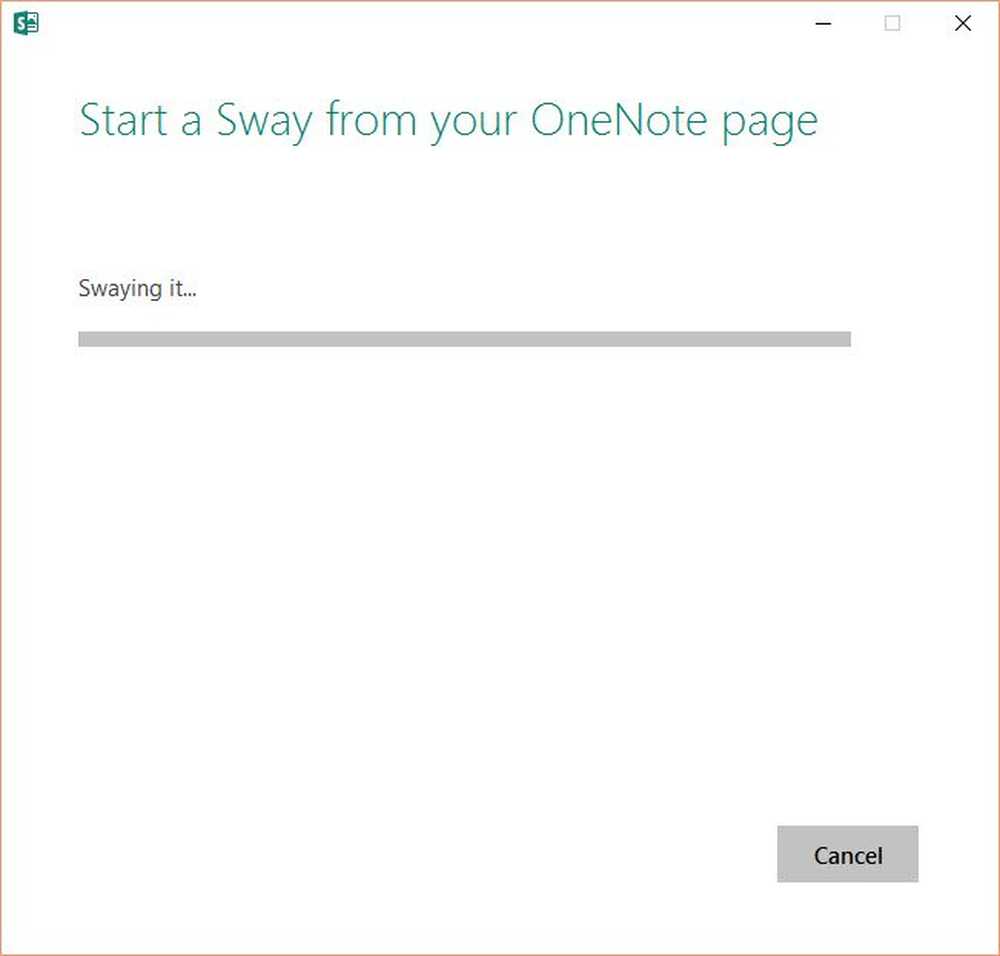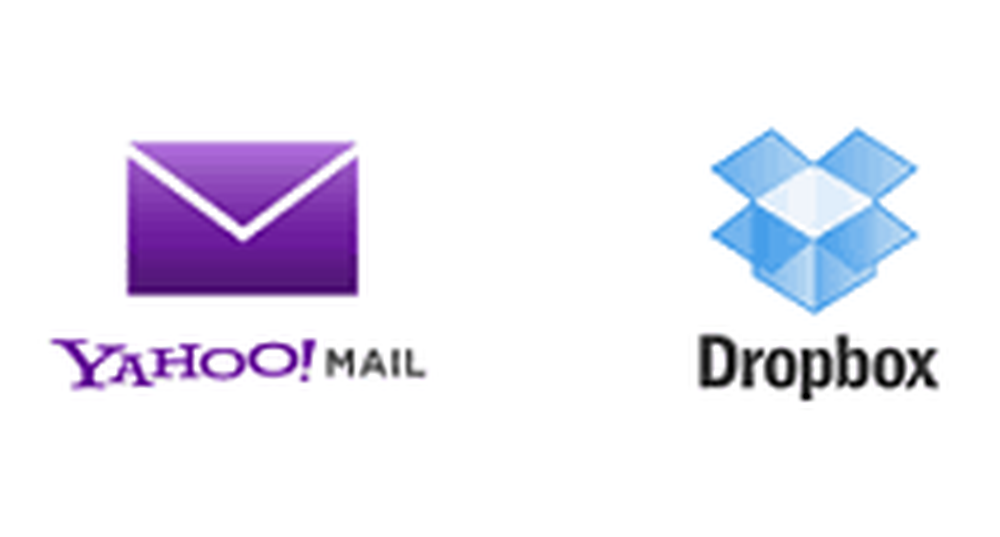Senden Sie Textnachrichten von Windows 10 mit der App Phone

Windows 10 Ihr Telefon SMS Sync
Für diesen Artikel gehen wir davon aus, dass Sie Ihr Telefon bereits verlinkt haben. Wenn Sie dazu keine Hilfe benötigen, lesen Sie unseren vorherigen Artikel über Ihr Telefon. Sie müssen nur Ihre Telefonnummer eingeben, die App herunterladen und sich bei Ihrem Konto anmelden.
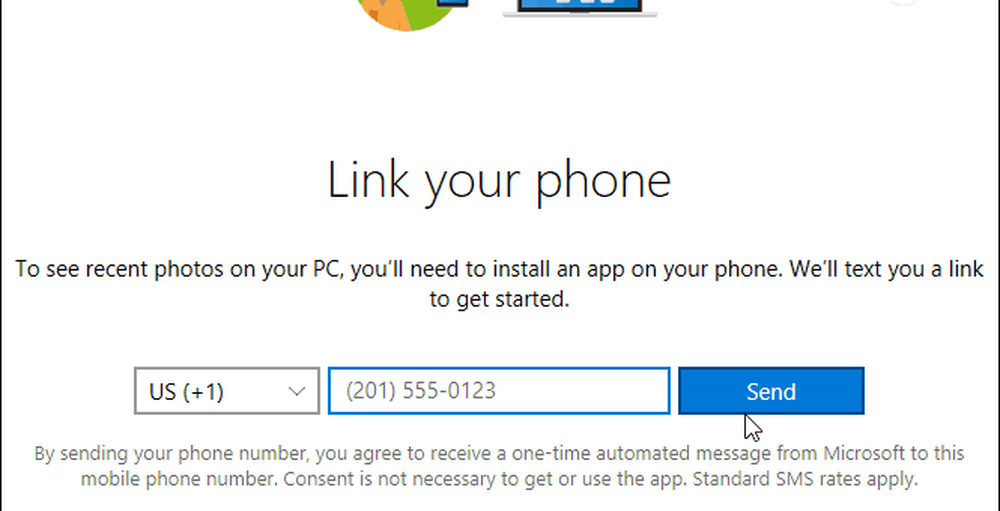
Starten Sie zum Senden von Kurzmitteilungen die App Your Phone und klicken Sie im linken Bereich auf "Nachrichten". Klicken Sie auf die Schaltfläche "Texte anzeigen" und erteilen Sie Microsoft die Erlaubnis, auf Ihre Nachrichten zuzugreifen. Bestätigen Sie dann auf Ihrem Telefon die Benachrichtigung, damit Ihr Telefon auf Ihre Nachrichten und Kontakte zugreifen kann.

Nachdem Sie verbunden sind, werden Ihre Kontakte und vorherigen Nachrichten von Ihrem Telefon mit der App synchronisiert. Das Versenden von Texten aus der App ist ein einfacher Prozess. Klicken Sie auf die Schaltfläche "Neue Nachricht" und suchen Sie nach dem gewünschten Kontakt - entweder nach Name oder nach Nummer. Geben Sie dann Ihre Nachricht in das Textfeld ein und klicken Sie auf Senden.
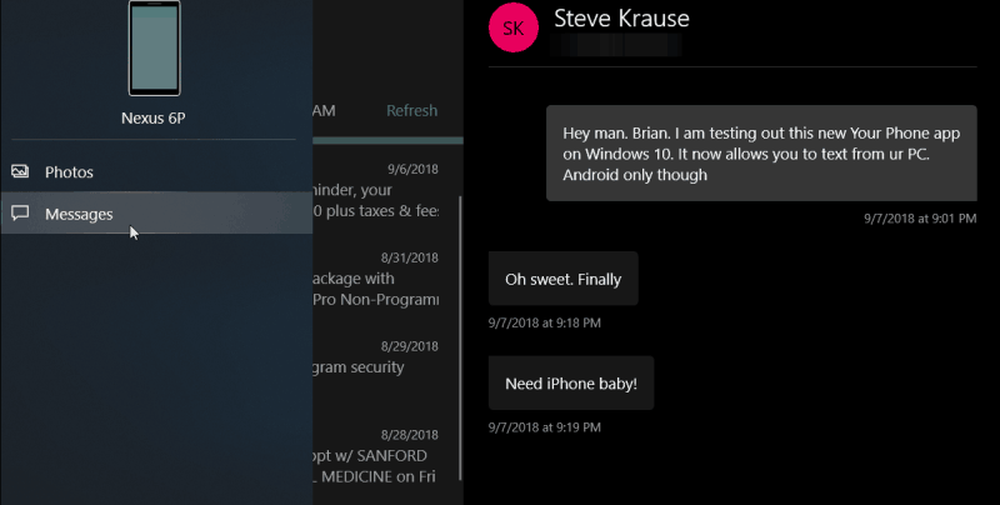
Sie können die Tastatur zum Eingeben Ihrer Nachrichten verwenden. Wenn Sie über ein berührungsfähiges Gerät wie Surface verfügen, können Sie den Stift zum Schreiben von Nachrichten verwenden, die die Microsoft Inking-Technologie verwenden. Und wenn Sie in den USA leben, können Sie Ihre Stimme dazu verwenden, eine Nachricht zu diktieren. Wenn Sie Windows-Taste + H drücken, wird ein Diktierfeld oben auf dem Bildschirm geöffnet, und Sie können mit dem Sprechen beginnen.
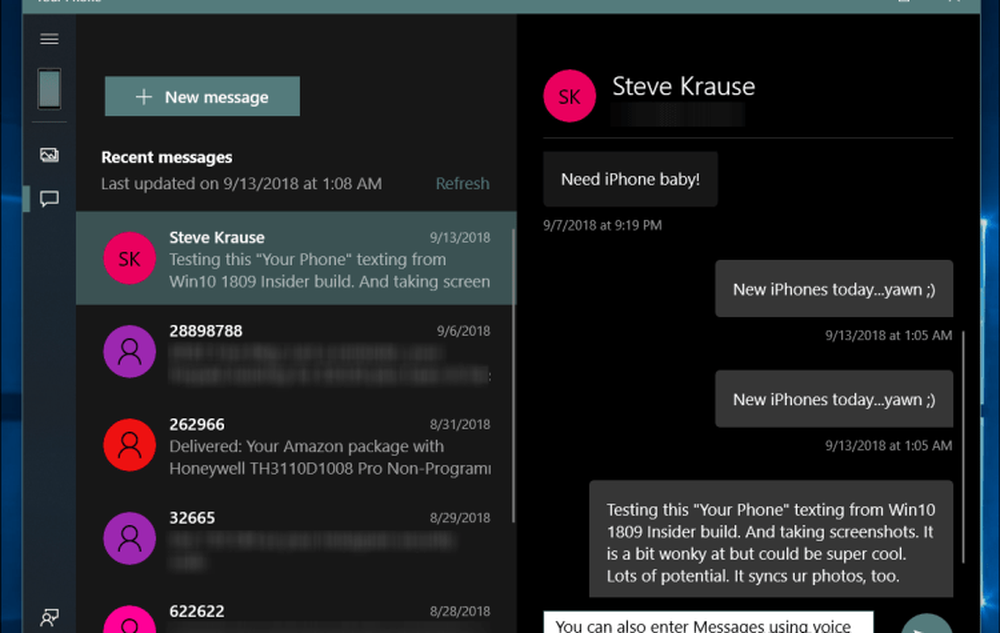
Zum Zeitpunkt der Erstellung dieses Dokuments befindet sich die App Your Phone noch in der frühen Entwicklung und ist nicht perfekt. Manchmal werden Ihre Nachrichten in Echtzeit synchronisiert und manchmal kann es mehrere Minuten dauern. Wenn Sie also über ein Android-Telefon verfügen und von Ihrem PC SMS senden möchten, möchten Sie möglicherweise Android-Nachrichten im Web verwenden. Aber wenn es in den kommenden Wochen jedem zur Verfügung steht, sollte alles stabiler sein. Erwähnenswert ist auch, dass nur Android unterstützt wird, da Apple Dritten (wie Ihrem Telefon) keinen Zugriff auf die SMS-Daten erlaubt.